
След като успешно записахме някаква система за нашия Raspberry Pi на нашата SD карта иПочти със сигурност ще продължим да провеждаме някои тестове на новата система, както и да направите настройки за персонализиране в нея.
Но нещо Това, в което съм сигурен, е, че ви се е налагало да преминете през този процес повече от веднъж, поради простия факт, че има няколко системи за това устройство, вие сте изпълнили задачата да ги тествате, за да видите коя отговаря на вашите нужди.
Този процес може да доведе до загуба на някои конфигурации на системата че преди сте използвали и че ако ги загубите, можете по-късно да съжалявате, че сте направили промяната.
За да избегнем този тип съжаление, можем да направим превантивно архивиране на нашата SD карта и да можем да запазваме онези системи и конфигурации, които сметнем за подходящи.
И не само това, трябва също така да имаме предвид, че SD картите обикновено имат определено време на живот, така че никога не е прекалено много да се прави превантивно архивиране.
Така че, ако смятате, че е време да направите резервно копие на вашата SD карта, каня ви да следвате следните инструкции.
а от най-лесните начини да направите резервно копие от информацията, съдържаща се в нашата SD карта е да се направи пълното копие на съдържанието му.
каквото което ще направим с това е да създадем образ на SD картата които можем да спестим, за да можем по-късно да извършим възстановяването.
Така че, за да извършим тази работа, е необходимо да извлечем SD картата от нашата Raspberry Pi, която трябва да изключим от захранването.
Как да направим резервно копие на нашата SD карта?
Сега ние трябва да поставим нашата карта в нашия компютър в нашия четец на карти или с помощта на адаптер.
Направих това трябва да отворим терминал и да изпълним следната команда да знаем точката на монтиране, която има нашата SD.
sudo fdisk -l
С тази команда ще видим точката на монтиране, както и всички дялове, които нашата карта има.
Почти по подразбиране това обикновено е точката на монтиране / dev / sdb или / dev / sdc дори ако имат свързани повече устройства за съхранение, тази точка на монтаж може да варира.
В моя случай е така / Сътрудничество / SDB, нека игнорираме дяловете / sdb / sdb1, sbd2, sdb3 и т.н. Тези не ни интересуват.
Сега на терминала ще изпълним следната команда
sudo dd bs=4M if=/dev/sdb of=imagenraspberrypi.img
Ще забележите, че командата е подобна на тази, която използваме за записване на дисковите изображения, само че в нея променяме точката на монтиране и пътя на изображението на параметъра.
За случая с тези са потребители на Windows, те могат да се възползват от същия инструмент, който се препоръчва за запис на изображенията Win32DiskImager.
тук начинът да го направя е избиране на иконата на папката, сякаш щяхме да намерим изображението на диска, но тук ще създадем името на нашето изображение.
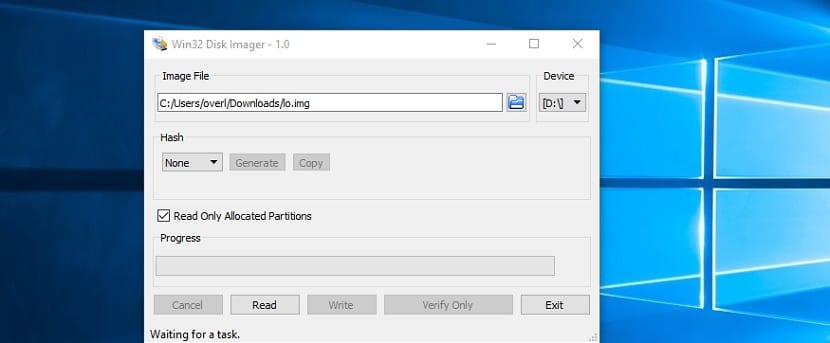
Можем да се позиционираме в папката, където искаме да запазим резервното изображение на нашата SD
Сега ще изберем пътя, който има SD картата.
И ще видим, че единственият активиран бутон е „Четене“, който ще натиснем, за да стартираме процеса за архивиране на нашата SD карта.
В края на процеса можем да проверим дали изображението е в посочения от нас път.
Как да възстановите резервно копие на нашия SD?
Важен момент е, че трябва да знаете, че това архивиране може да бъде записано само на SD карта със същия капацитет, не по-малко.
Не съм опитвал с карти с по-голям капацитет, но като цяло този процес може да породи известен конфликт, тъй като дяловете и секторите са гнусно копие.
Sако имате друга SD карта или искате да възстановите създаденото от вас архивиране Можете да го направите, като следвате същите инструкции, които следвате, за да запишете система на SD картата на вашето устройство.
Така че процесът е същият и ако имате SD карта със същия капацитет, можете да извършите теста върху нея.
приятели, за да направите резервно копие от windows на цялата micro sd памет, която съдържа дялове, как би било това? Наздраве!